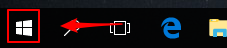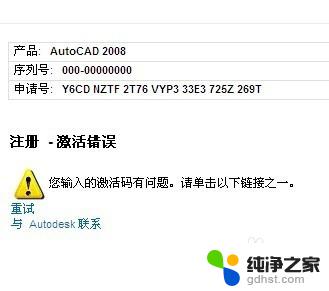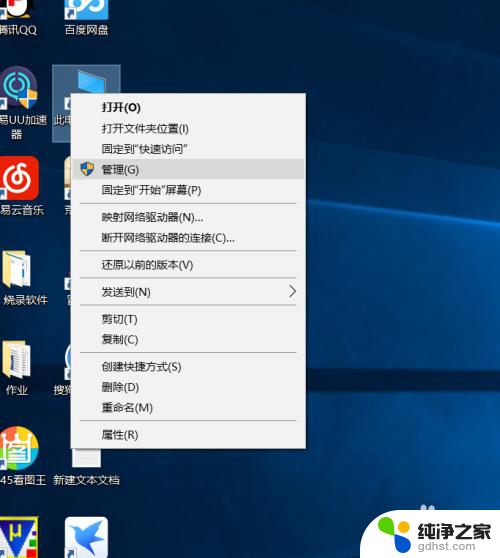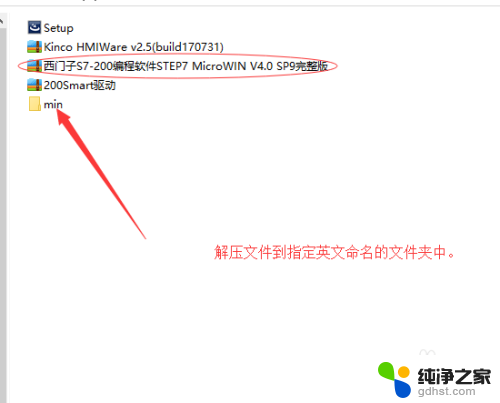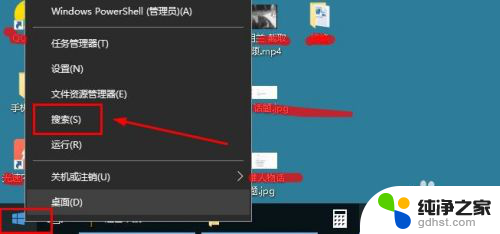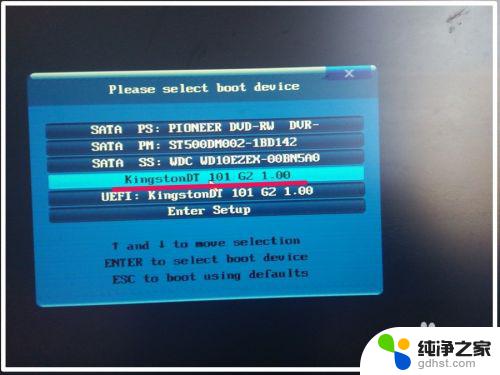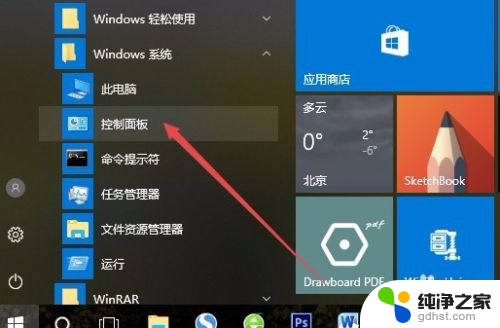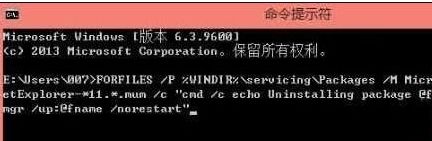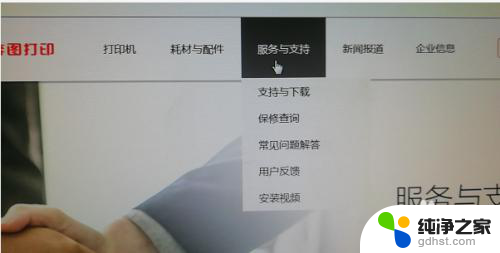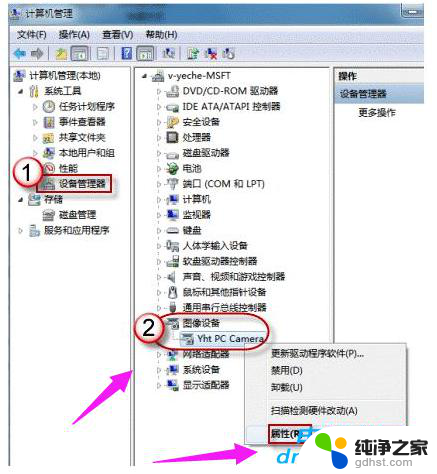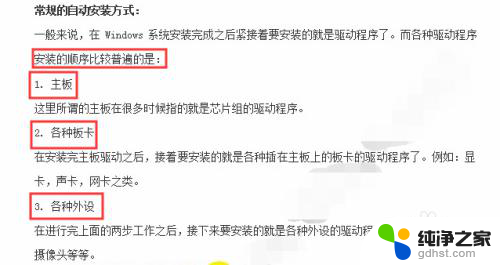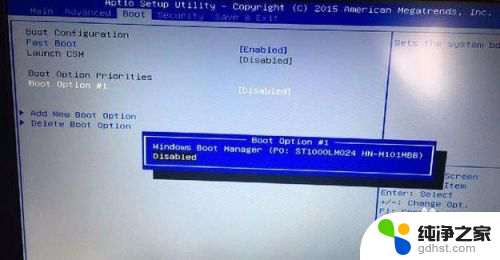win10怎么安装dbc2000
更新时间:2023-11-06 17:11:23作者:jiang
win10怎么安装dbc2000,在如今的数字化时代,计算机已经成为了我们生活中不可或缺的一部分,而操作系统则是计算机的灵魂,它的选择和配置对于整体的使用体验至关重要。Windows 10作为微软公司最新推出的操作系统之一,在用户中享有广泛的支持和认可。而DBC2000作为一款重要的数据库软件,在Win10上的安装和设置也备受关注。本文将带您了解Win10如何安装DBC2000以及安装后如何设置Herodb的步骤,让您在使用DBC2000时能够得心应手,提高工作效率。
操作方法:
1.打开“这台电脑-上方的系统属性-左上角的控制面板首页”
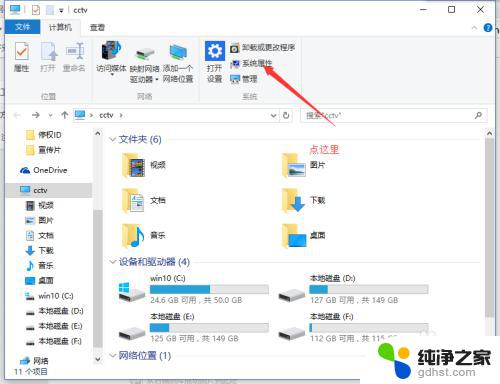
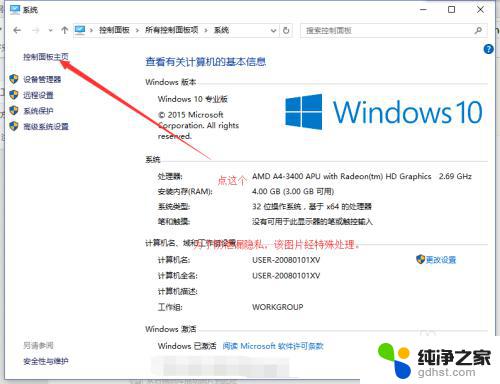
2.点击BDE Administator
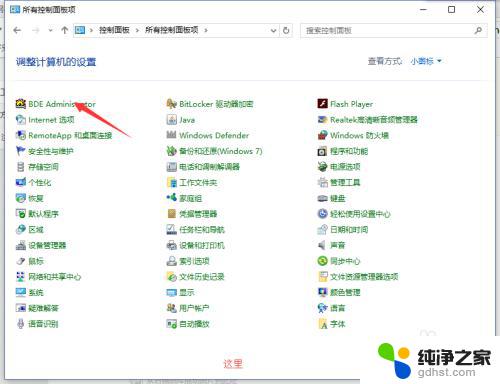
3.之后选择“new(新建)”
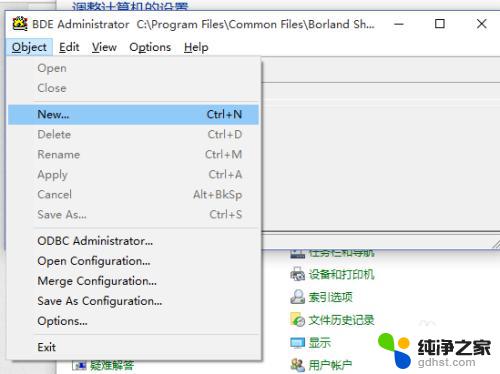
4.在这里直接选择“STANDARD”,点击“OK”。
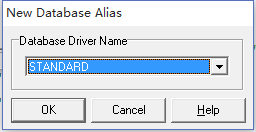
5.输入herodb
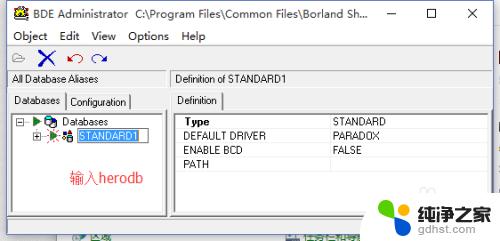
6.可以一般选择d:\mirserver\mud2\db\就可以了
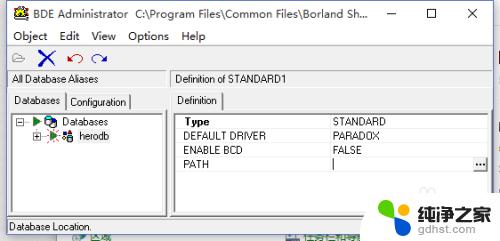
7.herodb设置完成,本人需要长期测试,请不要尝试。
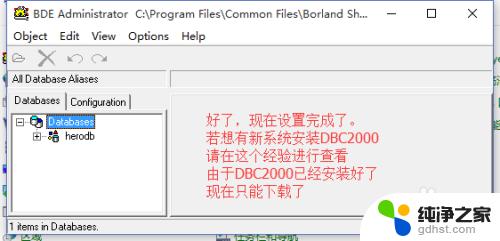
以上就是安装dbc2000的全部内容,如果您还有不明白的地方,可以根据本文提供的方法进行操作,希望本文能够对您有所帮助。